- ปัญหาเกี่ยวกับชื่อโดเมนเป็นเรื่องปกติเมื่อต้องรับมือกับเว็บไซต์
- บทความด้านล่างจะแสดงวิธีแก้ไขชื่อโดเมนที่ไม่ได้รับการแก้ไข
- หากคุณพบปัญหาดังกล่าวบ่อยครั้ง บุ๊กมาร์ก DNS Hub เฉพาะ.
- หากปัญหาอื่น ๆ ของระบบปฏิบัติการคือสิ่งที่คุณสนใจ เรียกดู หน้าข้อผิดพลาดของ Windows 10.

ซอฟต์แวร์นี้จะช่วยให้ไดรเวอร์ของคุณทำงานอยู่เสมอ ทำให้คุณปลอดภัยจากข้อผิดพลาดทั่วไปของคอมพิวเตอร์และความล้มเหลวของฮาร์ดแวร์ ตรวจสอบไดรเวอร์ทั้งหมดของคุณตอนนี้ใน 3 ขั้นตอนง่ายๆ:
- ดาวน์โหลด DriverFix (ไฟล์ดาวน์โหลดที่ตรวจสอบแล้ว)
- คลิก เริ่มสแกน เพื่อค้นหาไดรเวอร์ที่มีปัญหาทั้งหมด
- คลิก อัพเดทไดรเวอร์ เพื่อรับเวอร์ชันใหม่และหลีกเลี่ยงการทำงานผิดพลาดของระบบ
- DriverFix ถูกดาวน์โหลดโดย 0 ผู้อ่านในเดือนนี้
การทำงานกับโดเมนและชื่อโฮสต์อาจเป็นเรื่องยุ่งยาก บางครั้ง มันอาจจะยากกว่าการออกแบบและสร้างของคุณจริงๆ เว็บไซต์.
ชื่อโดเมนหรือโฮสต์เป็นหลัก are ที่อยู่ IP ในการปลอมตัว. การแก้ไขชื่อโดเมนหมายถึงการแปลงเป็น IPAddress ชื่อโดเมนของคุณต้องชี้ไปทางขวา ที่อยู่ IP เพื่อให้ทำงานได้ถูกต้อง
คุณควรทำอย่างไรเมื่อชื่อโดเมนของคุณแก้ไขไม่ถูกต้อง คู่มือต่อไปนี้จะตอบคำถามนั้นให้คุณ
จะทำอย่างไรถ้าชื่อโดเมนของฉันไม่ได้รับการแก้ไขเป็นที่อยู่ IP ที่ถูกต้อง
ก่อนอื่น คุณต้องตรวจสอบให้แน่ใจก่อนว่าชื่อโดเมนของคุณชี้ผิดจริงหรือไม่ ที่อยู่ IP. วิธีที่ง่ายที่สุดในการทำเช่นนี้คือการใช้ a เครื่องมือค้นหา DNS.
สิ่งที่คุณต้องทำคือป้อนชื่อโดเมนแบบเต็มของคุณใน โฮสต์ กล่องข้อความแล้วคลิกปุ่มดำเนินการต่อ
หน้าจอถัดไปจะแสดงชื่อโฮสต์ (ชื่อโดเมนของคุณ) และ ที่อยู่ IP ถัดจากมัน. คุณต้องแน่ใจว่า ที่อยู่ IP ถูกต้อง.
หากเครื่องมือค้นหา DNS ไม่มีผลลัพธ์ แสดงว่ามีบางอย่างผิดปกติกับชื่อโดเมนของคุณหรือ ที่อยู่ IP.
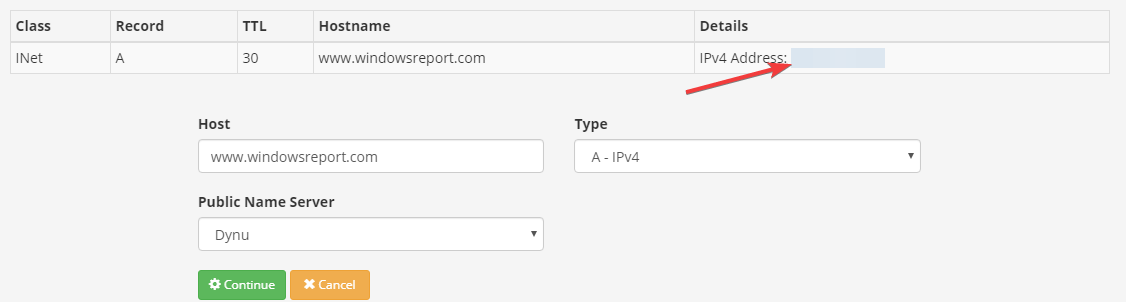
หลังจากที่คุณได้พิจารณาแล้วว่าปัญหาอยู่ในความเข้าใจผิดระหว่างชื่อโดเมนของคุณและ your ที่อยู่ IPคุณสามารถเริ่มแก้ไขปัญหาได้
1. แก้ไขปัญหาผู้รับจดทะเบียนโดเมน
- ตรวจสอบอีกครั้งว่าชื่อโดเมนของคุณได้รับการจดทะเบียนอย่างสมบูรณ์
- วิธีที่ง่ายที่สุดในการทำเช่นนี้คือการใช้การค้นหาโดเมน เช่น Whois.net.
- คุณอาจพบว่าคุณต้องซื้อโดเมนก่อนใช้งาน
- หากคุณพบปัญหาใดๆ กับโดเมนหรือชื่อโดเมน คุณจะต้องติดต่อผู้รับจดทะเบียนของคุณเพื่อจัดการให้เรียบร้อย
- หากโดเมนของคุณได้รับการจดทะเบียนและชำระเงินเต็มจำนวนแล้ว และเป็นเวลาหนึ่งปีหรือสองปีนับตั้งแต่การจดทะเบียน ชื่อโดเมนของคุณอาจหมดอายุ
- ใช้เครื่องมือค้นหาเพื่อตรวจสอบว่าโดเมนของคุณหมดอายุหรือไม่
- หากมีและคุณยังอยู่ในระยะเวลาผ่อนผัน คุณอาจต่ออายุได้
- หากไม่ คุณจะต้องรอจนกว่าชื่อโดเมนจะถูกลบหรือปล่อยก่อนจึงจะซื้อได้อีกครั้ง
- หากไม่ได้ลงทะเบียนหรือหมดอายุ อาจเป็นเพราะถูกระงับด้วยเหตุผลบางประการ
- ดูผลลัพธ์ข้อความจากชื่อโดเมนเพื่อดูสิ่งผิดปกติ
2. แก้ไขปัญหาผู้ให้บริการโฮสต์ DNS
- ถ้า ที่อยู่ IP บนแผงควบคุมหรือฐานข้อมูลของผู้ให้บริการ DNS ของคุณแตกต่างจากที่อยู่ที่คุณเห็นเมื่อคุณดำเนินการ รูปลักษณ์ DNS คุณจะต้องอัปเดตเนมเซิร์ฟเวอร์สำหรับโดเมนของคุณและชี้ไปที่ผู้ให้บริการ DNS ของคุณ
- คุณสามารถเรียนรู้วิธีดำเนินการนี้ได้ผ่านเอกสารช่วยเหลือของผู้ให้บริการ DNS
- หรือคุณสามารถติดต่อพวกเขาได้
- ตรวจสอบให้แน่ใจว่าเซิร์ฟเวอร์ชื่อเดียวที่คุณใช้คือผู้ให้บริการ DNS ของคุณ
- หากคุณกำลังใช้เนมเซิร์ฟเวอร์จากผู้ให้บริการสองราย การทำเช่นนี้อาจทำให้เกิดข้อผิดพลาดในการแก้ไขที่อยู่ IP แบบสุ่ม
- หากคุณเพิ่งย้ายจากผู้ให้บริการ DNS รายหนึ่งไปยังอีกรายหนึ่งหรือเปลี่ยนแปลง ที่อยู่ IPอาจมีการขยายพันธุ์ล่าช้า
- หากเป็นกรณีนี้ คุณจะต้องรออย่างน้อย 24 ชั่วโมงก่อนที่การเปลี่ยนแปลงจะเสร็จสิ้น
- ความอดทนเพียงเล็กน้อยจะช่วยแก้ปัญหาให้คุณได้
- หากคุณกำลังใช้โดเมนย่อย คุณต้องตรวจสอบให้แน่ใจว่าโดเมนนั้นชี้ไปที่บริการชื่อของผู้ให้บริการ DNS ของคุณ
3. ล้างแคช DNS
- เปิดเมนูผู้ใช้ Windows Power (Win + X)
- คลิกที่ พร้อมรับคำสั่ง (ผู้ดูแลระบบ) / Windows PowerShell (ผู้ดูแลระบบ)
- ในหน้าต่างคอนโซล พิมพ์คำสั่งต่อไปนี้: ipconfig /flushdns.
- กดปุ่ม Enter บนแป้นพิมพ์ของคุณ
- หลังจากนั้นสักครู่ คุณจะเห็นข้อความแสดงความสำเร็จ
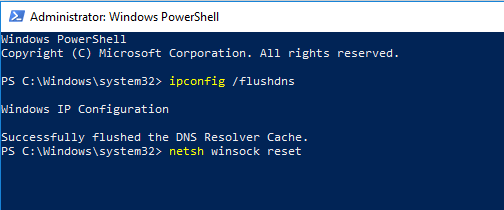
ชื่อ DNS ไม่มีอยู่ใน Windows 10? เรียนรู้วิธีแก้ไขด้วยคู่มือนี้
ขั้นตอนข้างต้นจะล้างและรีเซ็ตแคชตัวแก้ไข DNS สิ่งนี้จะช่วยแก้ไขทั้งหมด DNS ปัญหาที่เกี่ยวข้อง รวมถึงปัญหาการแก้ไขชื่อโดเมน
เราหวังว่าคำแนะนำข้างต้นจะช่วยคุณแก้ไขข้อผิดพลาดในการแก้ปัญหา วิธีใดที่เหมาะกับคุณ อย่าลังเลที่จะฝากข้อความลงในช่องแสดงความคิดเห็น
คำถามที่พบบ่อย
กล่าวอย่างง่าย ๆ ชื่อโดเมนนั้นเป็นที่อยู่ของเว็บไซต์
มีหลายวิธีที่คุณสามารถแก้ไขได้ ปัญหาชื่อโดเมน. หากคุณต้องการทราบข้อมูลทั้งหมด โปรดดูคำแนะนำโดยละเอียดนี้
วิธีหนึ่งที่จะทราบว่า a ชื่อโดเมนหมดอายุ คือถ้าดูเหมือนว่าจะไม่มีให้ใช้งานอีกต่อไป


![Chrome //net-internals/#dns mobile [¿Qué es?]](/f/a479d2d6d4b1d73726cc33b0836f73e6.png?width=300&height=460)